컴퓨터로 자주 쓰는 앱이나 프로그램을 작업표시줄에 등록해두면 쉽게 메뉴 이동을 할 수 있어서 좋다. 컴퓨터 윈도우 기준으로 클립 스튜디오 설치를 마치면 바탕화면에 메인 런처 아이콘만 나올 텐데, 런처와 페인터 모두 작업 표시줄에 추가하는 방법을 알아보자.
참고로 아이콘이 빈 폴더로 이상하게 나올 때 해결하는 방법도 같이 정리하였다.
아이콘 작업표시줄 등록 방법
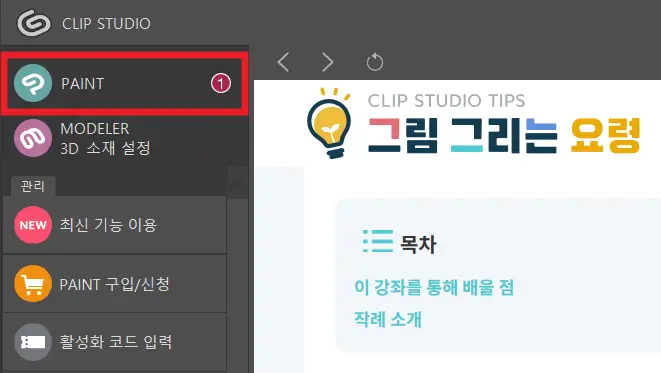
클립 스튜디오 PAINT 프로그램은 먼저 런처에 접속 후 화면 왼쪽 메뉴를 통해 실행해야 한다. 참고로 런처 화면에는 각종 공지사항이나 공모전, 그림 팁 같은 정보도 많아서 유용한 면은 있다.
하지만 이런 데 관심이 없다면 매번 PAINT를 켜기 위해 런처에 접속하는 과정이 매우 번거로울 것이다. 이때 작업 표시줄에 아이콘을 추가해 놓으면 원하는 프로그램을 바로 실행할 수 있어서 좋다.
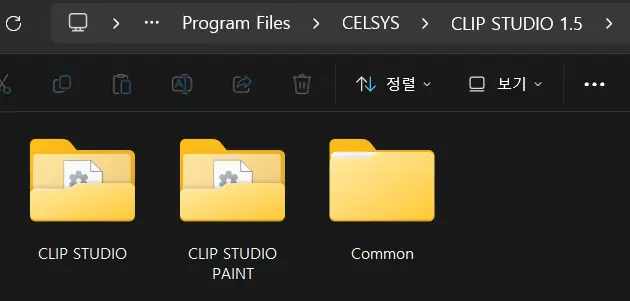
바탕화면의 런처 아이콘은 바로 작업 표시줄로 드래그하면 고정할 수 있다. 만약 아이콘이 없다면 다음과 같이 확인해 보자.
C 드라이브 – Program Files – CELSYS – CLIP STUDIO 1.5(버전에 따라 차이가 있을 수 있음)
이렇게 오면 위처럼 CLIP STUDIO와 CLIP STUDIO PAINT 두 파일이 나올 텐데 각각 런처와 페인터 프로그램 파일이다.

각 파일에 들어가면 런처와 페인터 아이콘이 있을 텐데 위처럼 그대로 드래그하면 고정된다. 혹은 아이콘 실행 → 작업 표시줄 아이콘 우클릭 → 작업 표시줄 고정으로 해도 된다.

런처와 페인터 모두 손쉽게 작업 표시줄 추가를 마쳤다. 이렇게 해두면 앞으로 런처 접속 없이 바로 페인터를 실행할 수 있다. 만약 아이콘 고정이 필요없다면 아이콘에 마우스 우클릭 후 ‘작업 표시줄에서 제거’ 메뉴를 선택하면 된다.
아이콘이 이상할 때 해결 방법
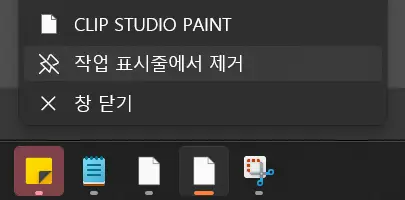
프로그램을 지우고 다시 설치해서 그런지 아이콘 두 개가 모두 빈 폴더로 이상하게 나오는 모습이다. C 드라이브의 CELSYS 폴더에 들어가면 정상으로 보이는데 작업 표시줄에 추가하면 이렇게 나오는 것은 참 이상하다.
GPT에게 물어보니 앞선 방법을 진행해도 폴더가 이렇게 나오는 것은 Window의 아이콘이 손상되거나 꼬인 이유일 수 있다고 한다.
1 2 3 4 | ie4uinit.exe -show taskkill /IM explorer.exe /F DEL /A /Q “%localappdata%\IconCache.db” shutdown /r /f /t 00 | cs |
해결 방법은 간단했는데 먼저 시작 메뉴에 cmd 입력 → 명령 프롬프트 실행 후 위의 명령어를 한 줄씩 차례로 입력했다. (한 줄 입력 엔터 – 다음 줄 입력 엔터..) 마지막 명령어 입력 후 컴퓨터가 자동 재부팅 되었고 다시 CELSYS 폴더의 아이콘을 드래그 했더니 문제는 해결되었다.







